主要零件的建模文档格式.docx
《主要零件的建模文档格式.docx》由会员分享,可在线阅读,更多相关《主要零件的建模文档格式.docx(20页珍藏版)》请在冰豆网上搜索。
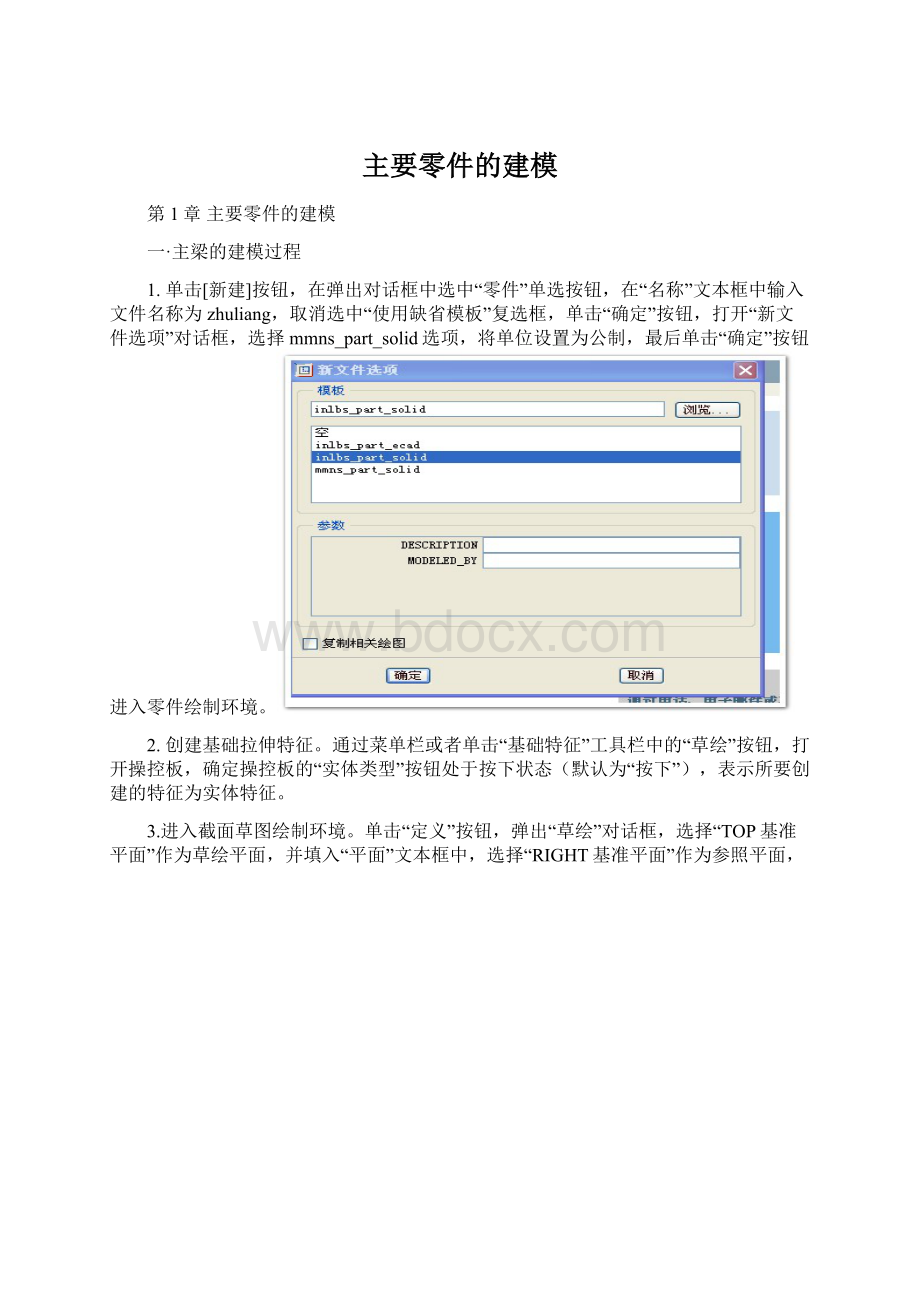
2.创建基础拉伸特征。
通过菜单栏或者单击“基础特征”工具栏中的“草绘”按钮,打开操控板,确定操控板的“实体类型”按钮处于按下状态(默认为“按下”),表示所要创建的特征为实体特征。
3.进入截面草图绘制环境。
单击“定义”按钮,弹出“草绘”对话框,选择“TOP基准平面”作为草绘平面,并填入“平面”文本框中,选择“RIGHT基准平面”作为参照平面,并填入“参照”文本框中,在“草绘”对话框的“方向”下拉列表框中选择“右”选项。
如图下图所示
4.设置草绘工作界面。
单击“草绘”按钮,进入草绘环境,
5.在草绘环境中绘制出主梁的截面形状,修改、标注、整理尺寸,完成截面草图的绘制。
单击“完成”按钮。
6.创建拉伸特征。
单击“基准显示”工具栏中的“基准平面显示”按钮,显示基准平面。
选取拉伸特征命令,通过菜单栏或者工具栏中的“拉伸工具”按钮,打开操控板,如下图
7.创建主梁的隔板特征,通过平移基准面FRONTDE得到基准面DMT4,然后根据主梁隔板间的距离创建新的基准面,如图所示
8.在已创建好的基准面上分别绘制出隔板的截面形状,修改、标注、整理尺寸,完成截面草图的绘制通过拉伸命令得到隔板的实体特征,完成后如图所示
9.创建法兰盘大的拉伸特征。
选取拉伸特征命令,通过菜单栏或者工具栏中的“拉伸工具”按钮,打开操控板,
10.在法兰盘创建螺孔特征,修改、标注、整理尺寸,并通过矩阵在法兰盘上得到其他孔特,如图所示
11.完成孔特征的创建及主梁钓饵特征创建后的主梁,如图所示
二·
悬臂支腿的建模过程
1.单击[新建]按钮,在弹出对话框中选中“零件”单选按钮,在“名称”文本框中输入文件名称为xuanbizhitui,取消选中“使用缺省模板”复选框,单击“确定”按钮,打开“新文件选项”对话框,选择mmns_part_solid选项,将单位设置为公制,最后单击“确定”按钮进入零件绘制环境。
4.创建新的基准面DTM1,绘制上端面,修改、标注、整理尺寸,完成截面草图的绘制。
单击“完成”按钮,如图所示
5.通过上下板的边新建基准面,然后在新建的基准面上创建拉伸特征,绘制悬臂支腿左盖板,修改、标注、整理尺寸,完成截面草图的绘制。
6.重复上述步骤,绘制出悬臂支腿的其他盖板,完成后支腿形状,如图所示
7.创建支腿隔板,首先通过平移基准面FRONT得到新基准面DTM4,然后选中DTM4用矩阵命令获得支腿隔板的各个基准面完成后,如下图所示
三.端梁的建模过程
1.单击[新建]按钮,在弹出对话框中选中“零件”单选按钮,在“名称”文本框中输入文件名称为duanliang,取消选中“使用缺省模板”复选框,单击“确定”按钮,打开“新文件选项”对话框,选择mmns_part_solid选项,将单位设置为公制,最后单击“确定”按钮进入零件绘制环境。
5.在草绘环境中绘制出端梁的截面形状,修改、标注、整理尺寸,完成截面草图的绘制。
单击“完成”。
如图所示
6.创建基础拉伸特征。
通过拉伸草绘截面,得到端梁主体的实体的特征,完成后如图所示
7.创建端梁隔板的基准面。
首先通过平移基准面FRONT得到新基准面DTM1,然后选中DTM1通过镜像得到DTM2完成后,如图所示
8.在创建的隔板基准面上绘制隔板截面形状,修改、标注、整理尺寸,完成后如图所示
9.创建基础拉伸特征。
通过菜单栏或者单击“基础特征”工具栏中的“草绘”按钮,在草绘环境中绘制端梁端面截面,修改、标注、整理尺寸,完成后如图所示
10.创建拉伸特征。
通过参照左端盖板形状绘制右端盖板形状
11.端梁两端盖板完成后,实体模型如图所示
12.在两端盖板上创建孔特征,修改、标注、整理尺寸,完成后如图所示
4.马鞍梁的建模过程
1.单击[新建]按钮,在弹出对话框中选中“零件”单选按钮,在“名称”文本框中输入文件名称为maanliang,取消选中“使用缺省模板”复选框,单击“确定”按钮,打开“新文件选项”对话框,选择mmns_part_solid选项,将单位设置为公制,最后单击“确定”按钮进入零件绘制环境。
4.在草绘环境中绘制出马鞍梁的上下板截面形状,修改、标注、整理尺寸,完成截面草图的绘制。
5.创建拉伸特征。
通过拉伸草绘截面,得到马鞍梁上下板的实体的特征,完成后如图所示
6.在FRONT草绘截面上绘制出马鞍梁前后板的截面形状,修改、标注、整理尺寸,完成截面草图的绘制。
7.创建拉伸特征。
通过拉伸草绘截面,得到马鞍梁前后板的实体的特征,完成后如图所示
8.在TOP基准面上草绘马鞍梁法兰板截面,修改、标注、整理尺寸,完成截面草图的绘制。
9.重复上一步骤绘制出另一法兰板截面,通过拉伸命令创建出法兰板实体特征,完成后如图所示
10.在法兰板上创建孔特征,修改、标注、整理尺寸,完成后如图所示
11.通过矩阵和镜像命令得到所需法兰板孔特征,完成后如图所示